روش های افزایش کیفیت و سرعت بازی در ویندوز
برخی از کاربران ممکن است مشتاق باشند که بدانند چگونه سرعت بازی رایانه ای را افزایش دهند. ویندوز 10 محبوب ترین سیستم عامل در هنگام بازی است و در این مورد شکی نیست اما متأسفانه ویندوز 10 بدون عیب نیست. این بخاطر بروزرسانی های مکرر و اجباری ، و ... . همچنین واقعیت این است که به مرور زمان کند می شود. این کندی موضوعی بسیار ناراحت کننده در بین گیمرها است که باید با بار آهسته ، حتی زمان بوت کندتر و مشکلات مختلف دیگر روبرو شوند.
به طور کلی ، تجربه بازی شما با پنج شرط کنترل می شود: کارت گرافیک، CPU ، حافظه، دیسک سخت و شبکه.
امروزه بسیاری از افراد دوست دارند در تلفن ها یا رایانه های خود بازی کنند.
برخی افراد به دلیل راحتی بازی های موبایل را ترجیح می دهند و برخی افراد بازی های رایانه های شخصی را ترجیح می دهند زیرا رایانه ها می توانند تجربه بازی بهتری به آنها بدهند.
بیشتر بخوانید :
" آموزش مخفی کردن فایل و پوشه در ویندوز 10 "
FPS چیست و چگونه بر سرعت بازی اثر می گذارد؟
به طور کلی کیفیت تصویری که بر روی سیستم کامپیوتری خود مشاهده می کنید به تعداد فریم بر ثانیه یا FPS بستگی دارد که مخفف کلمه Frame Per Second بوده و به تعداد فریمی که در هر ثانیه بر روی صفحه نمایشگر، نمایش داده می شود، می گویند.
واضح هست که هر چه این تعداد بیشتر باشد بازی روانتر و با کیفیت بیشتری برای گیمر نمایش داده می شود.
البته کیفیت و روانی بازی تنها به این عامل بستگی ندارد و به عواملی همچون گرافیک بازی در واقع بخش نرم افزاری یک بازی و سخت افزار سیستمی که بازی قرار است در آن اجرا شود که همان سخت افزار مورد نیاز بازی است، بستگی دارد.
در این مطلب ، ما نکاتی را در مورد چگونگی بهینه سازی ویندوز 10 با هدف بهبود عملکرد سخت افزارها برای بازی و از بین بردن آن مسائل مزاحم یک بار و برای همیشه به شما خواهیم گفت.
آنها به شما خواهند گفت كه چگونه می توانید بازی ها را به صورت كاملاً سریع بر روی رایانه شخصی اجرا كنید.
بیشتر بخوانید :
آموزش کامل ریست کردن ویندوز 10 و تنظیم مجدد آن
1. تغییراتی در کارت گرافیک برای افزایش سرعت بازی ایجاد کنید
شاید بسیاری از شما از کارتهای گرافیکی شنیده باشید.
کارت گرافیک برای بازی ها بسیار مهم است زیرا بر روی صفحه نمایش بازی و FPS (فریم در ثانیه) تأثیر می گذارد.
برخی فکر می کنند FPS تأثیر زیادی در تجربه بازی دارد. سپس ، چگونه FPS را افزایش دهیم؟ اگر نمی دانید چگونه این کار را انجام دهید ، در ادامه بخوانید.
روش های زیر با هدف کاهش بار کارت گرافیک و بهبود عملکرد آن انجام شده است. این روش ها همچنین می توانند FPS و در نتیجه سرعت بازی را افزایش دهند.
روش 1. تنظیمات و وضوح برای افزایش سرعت بازی را تغییر دهید
مستقیم ترین روش تغییر تنظیمات و افزایش سرعت بازی است. این روش مستلزم این است که شما وارد تنظیمات بازی شوید و تنظیمات گرافیکی مانند سایه ، فاصله مشاهده ، ضد پنهان کردن ، بافت ، وضوح تصویر سه بعدی ، همگام سازی عمودی و غیره را پایین یا خاموش کنید.
روش 2. کاهش وضوح تصویر
همانطور که همه ما می دانیم ، رزولوشن بالا بار کارت گرافیک را افزایش می دهد و نگه داشتن عمودی FPS را کاهش می دهد.
در برخی از بازی ها می توانید وضوح را به روش زیر کاهش دهید :
1. در منوی start عبارت settings را تایپ کرده و پس از وارد شدن به بخش تنظیمات روی system کلیک کنید.
2. برای یافتن گزینه Resolution به پایین بروید. سپس از منوی کشویی وضوح پایین تری را انتخاب کنید.
علت کند بودن بازی ها در کامپیوتر
روش 3. آخرین درایور گرافیک را نصب کنید
درایور گرافیک بر عملکرد یک کارت گرافیک تأثیر می گذارد. درایور گرافیکی خوب می تواند عملکرد کارت گرافیک را به شدت بهبود بخشد.
بنابراین باید آخرین نسخه درایور گرافیک را نصب کنید.
تغییراتی در CPU برای افزایش سرعت بازی ایجاد کنید
CPU یکی دیگر از عواملی است که بر FPS تأثیر می گذارد. بعضی از بازی ها CPU زیادی می خورند.
با این حال ، CPU یک مکانیزم محافظت دارد. هنگامی که درجه حرارت بیش از حد بالا است ، باعث می شود تا اطمینان حاصل شود که دچار سوختگی نمی شوند ، فرکانس را کاهش می دهند.
پس از افت فرکانس ، افت ناگهانی FPS در طول بازی به وجود می آید.
چگونه بازی های رایانه ای را سریعتر اجرا کنیم؟ شما باید CPU زیادی را برای بازی ها رزرو کنید.
روش 1. برنامه های غیر ضروری و برنامه های Startup را ببندید
لطفاً در حالی که بازی می کنید برنامه های دیگر را ببندید زیرا برنامه های غیر ضروری باعث افزایش عملکرد CPU می شوند.
علاوه بر این ، برخی از موارد راه اندازی به طور خودکار اجرا می شوند حتی اگر آنها را راه اندازی نکنید.
در این صورت ، می توانید برخی از برنامه های راه اندازی غیر ضروری را غیرفعال کنید.
1. برروی taskbar کلیک راست کرده تا Taskmanager باز شود و یا کلیدهای "Windows + X" را فشار دهید.
2. با کلیک راست بر روی فرآیندهای غیر ضروری و گزینه "پایان کار" را برای بستن برنامه ها انتخاب کنید.
3. سپس ، به صفحه Startup بروید تا موارد شروع غیر ضروری را غیرفعال کنید.
اجرای بازی های سنگین روی سیستم ضعیف
روش 2. تنظیم برای بهترین عملکرد برای افزایش سرعت بازی
اگر می خواهید بدانید که چگونه سرعت بازی در ویندوز 10 را افزایش دهید ، روش زیر را امتحان کنید.
- وارد File Explorer شدوه ، بر روی This PC راست کلیک کرده و Properties را انتخاب کنید.
2. روی گزینه Advanced System کلیک کنید.
3. در برگه Advanced ، در زیر Performance روی Settings کلیک کنید.
4. در تب Visual Effects گزینه Adjust for best performance را انتخاب کنید.
5. برای ذخیره تغییرات ، روی تأیید کلیک کنید.
علت کند بودن بازی ها در کامپیوتر
روش 3. حذف گرد و غبار
هنگامی که لپتاپ یا کامپیوتر به مدت طولانی مورد استفاده قرار می گیرد ، فن خنک کننده غالباً گرد و غبار زیادی به آن متصل می شود ، که باعث کاهش قابل توجه رطوبت دفع گرما ، ایجاد گرمای CPU و کارآمد نبودن آن یا حتی خراب شدن می شود.
بنابراین ، در صورت امکان ، باید گرد و غبار موجود در رایانه خود را مرتباً حذف کنید ، که این باعث افزایش راندمان اتلاف گرما و عملکرد CPU می شود.
تغییراتی را در هارد دیسک ایجاد کنید
اگرچه درایوهای سخت نمی توانند FPS را تحت تأثیر قرار دهند ، اما در سرعت بازی ، تأثیر دارند.
برای اینکه بازی ها سریعتر اجرا شوند ، باید عملکرد هارد دیسک خود را بهبود بخشید تا زمان بارگذاری بازی کوتاه شود و از تجربه بازی خوبی برخوردار شوید.
روش 1. هارد دیسک را پاک و تمیز کنید
وقتی پرونده ها روی یک دیسک ذخیره می شوند ، به صورت پراکنده ذخیره می شوند ، نه به طور مداوم.
اینکار باعث می شود رایانه در حین خواندن فایل ها ، به عقب و جلو نگاه کند ، عملکرد کامپیوتر را خراب کند و بر تجربه بازی تأثیر بگذارد.
خوشبختانه ، برای جلوگیری از این مشکل می توانید هارد دیسک خود را بررسی کنید.
مرحله 1. وارد File Explorer شده و بر روی This PC کلیک راست کرده و گزینه Expend را انتخاب کنید.
مرحله 2. یکی از درایو ها را انتخاب کنید و زیر Manage روی گزینه Drive Tools کلیک کنید.
مرحله 3. در این مرحله به دو ابزار Optimize و Cleanup دقت کنید.
نکته: Optimize ابزاری برای Defragging هارد دیسک است و Cleanup ابزاری برای پاک کردن سطل زباله است.
ابزارهای تحت مدیریت را بهینه سازی و پاکسازی کنید
مرحله 5: بر روی این ابزارها یک به یک کلیک کنید تا آنها را اجرا کنید.
در ابزار Optimize باید یک درایو را انتخاب کرده و بر روی دکمه Optimize کلیک کنید تا عملیات انجام شود.
حل مشکل کند بودن بازی ها در ویندوز
در ابزار پاکسازی ، باید پرونده هایی را که باید حذف شوند بررسی کنید و بر روی دکمه OK کلیک کنید تا عملیات انجام شود.
روش 2. دیسک را برای خطا بررسی کنید
این امکان وجود دارد که بازی های شما به دلیل وجود بخش های بد روی هارد دیسک ، به آرامی روی رایانه شخصی شما اجرا شود.
برای تعمیر آنها می توانید دیسک خود را بررسی کنید.
در اینجا دو ابزار وجود دارد که می توانید از آنها استفاده کنید:
اولین مورد ، Error checking و دومی MiniTool Partition Wizard است.
Error checking خطا می تواند سیستم های پرونده و بخش های منطقی را ترمیم کند.
با این حال ، MiniTool Partition Wizard می تواند به شما بگوید که آیا شما باید هارد را جایگزین کنید.
در اینجا آموزش Error checking آورده شده است.
مرحله 1. وارد File Explorer شده و بر روی This PC کلیک راست کرده و گزینه Expend را انتخاب کنید و Properties را انتخاب کنید.
مرحله 2: به برگه Tools بروید.
سپس ، بر روی گزینه Check در زیر بررسی Error کلیک کنید در آخر ، می توانید درایو را اسکن کنید.
آموزش کار با MiniTool :
مرحله 1: MiniTool Partition Wizard را بارگیری کرده و آن را راه اندازی کنید تا به رابط اصلی آن برسید.
سپس بر روی یک پارتیشن راست کلیک کرده و Surface Test را انتخاب کنید.
تست سطح را اجرا کنید.
رفع مشکل صحنه آهسته شدن بازی در ویندوز
مرحله 2: سپس Surface Test را اجرا کنید تا بخش های بد را اسکن کنید.
بخش های بد با بلوک های قرمز مشخص شده اند.
اگر تعداد بلوک های قرمز بیش از حد وجود دارد و نمی توانید آنها را برطرف کنید ، باید به یک هارد دیسک جدید توجه کنید.
روش 3. سخت افزار را ارتقا دهید
این روش کارآمدترین روش در افزایش سرعت بازی است.
سخت افزار قدیمی نمی تواند پاسخگوی نیازهای بازی هایی باشد که مرتباً به روز می شوند.
اگر سالها از سخت افزار رایانه خود استفاده کرده اید ، شاید مجبور شوید آنها را با سخت افزار جدید جایگزین کنید.
قبل از تصمیم به جایگزینی سخت افزار ، باید اطلاعات سخت افزاری را بررسی کنید تا مشخص شود آیا باید آن را به روز کنید :
مرحله 1: کلیدهای "Windows + R" را همزمان فشار دهید تا جعبه Run را بزنید.
مرحله 2: "msinfo32" را تایپ کرده و کلید Enter را فشار دهید تا از اطلاعات سیستم خارج شوید.
مرحله 3: به اطلاعات حافظه بدنی پردازنده و نصب شده توجه کنید.
نکته: به طور کلی ، هرچه هسته ها و پردازنده های منطقی بیشتر باشند ، عملکرد بهتری دارند.
اگر حافظه کمتر از 8 گیگابایت است ، باید در نظر داشته باشید که جایگزین بانک حافظه شوید.
افزایش کیفیت و سرعت بازی در ویندوز
مرحله 4: مجدداً از جعبه Run استفاده کرده و "dxdiag" را وارد کنید تا ابزار تشخیصی DirectX را صدا کنید.
نکته: می توانید به این پارامترها مراجعه کنید تا تعیین کنید که آیا باید جایگزین آن شوید یا نه.
در مورد هارد دیسک ، اگر هنوز از HDD استفاده می کنید ، باید به SSD ارتقا دهید.
استراتژی چهارم: روش های دیگر
روش 1. سخت افزار اورکلاک (GPU ، CPU و RAM)
اورکلاک چیست؟ این سخت افزار می تواند با سرعتی محدود توسط تولید کنندگان از سلامت و پایداری کار کند.
به منظور بهبود عملکرد سرعت بازی ، برخی افراد از اورکلاک استفاده می کنند تا سرعت ساعت لوازم جانبی الکترونیکی را افزایش دهند.
با این وجود ، این روش ممکن است منجر به کاهش ثبات لوازم جانبی شود.
اگر عاشق بازی هستید می توانید این روش را اتخاذ کنید.
می توانید از طریق نرم افزار و یا تنظیم نرم افزار در سیستم عامل ، اورکلاک کنید.
روش 2. بررسی سرعت شبکه
اگر در حال بازی های آنلاین هستید ، باید سرعت شبکه را نیز بررسی کنید.
تأخیر شبکه همچنین ممکن است برای بازی های آنلاین مشکل ایجاد کند.
باید ارتباط بین رایانه و روتر خود را بررسی کنید.
نصب ویندوز در شیراز و در بانک نرم افزار مرکزی، با ضمانت نصب و اجرا ، انجام می شود.
منبع : www.centersoftware.ir







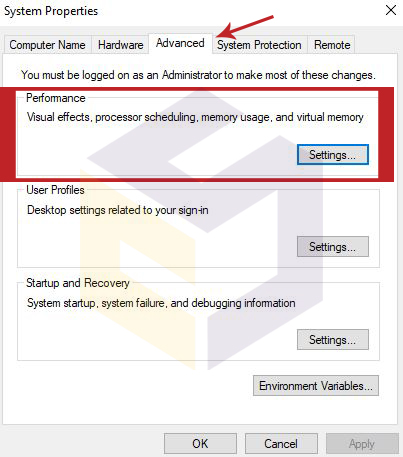





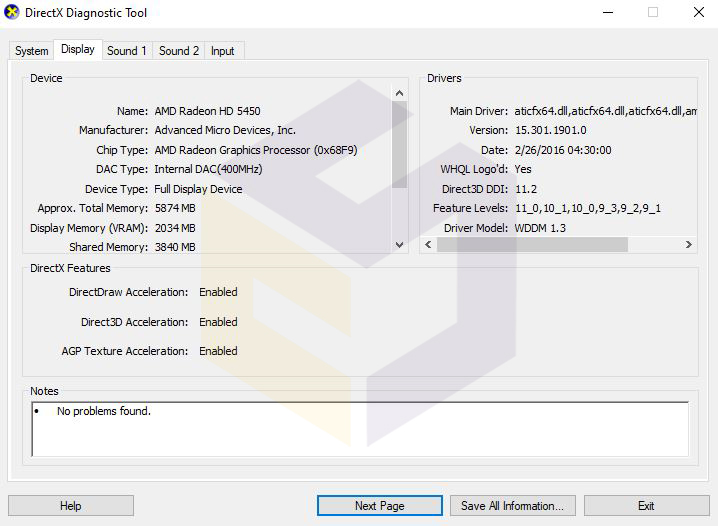

 صفر تا صد هزینه خدمات شبکه شیراز
صفر تا صد هزینه خدمات شبکه شیراز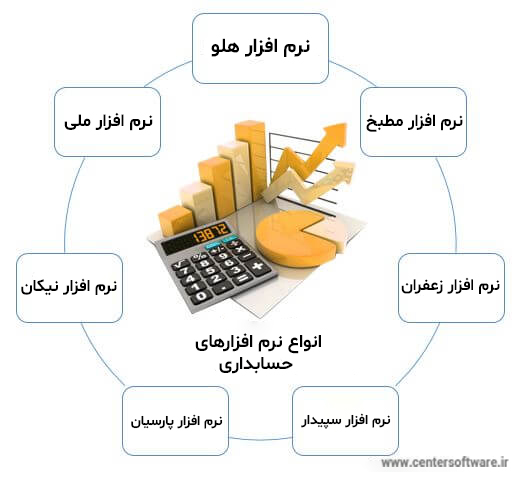 راهنمای خرید حسابداری در شیراز _ صفر تا صد
راهنمای خرید حسابداری در شیراز _ صفر تا صد صفر تا صد راهنمای خرید اینترنت محل شیراز
صفر تا صد راهنمای خرید اینترنت محل شیراز تعمیر تجهیزات شبکه در شیراز-تعمیرات شبکه
تعمیر تجهیزات شبکه در شیراز-تعمیرات شبکه چگونه درایو C ویندوز را خالی کنیم ؟
چگونه درایو C ویندوز را خالی کنیم ؟ آموزش Uninstall Tool ،نرم افزار حذف کامل برنامه های نصب شده
آموزش Uninstall Tool ،نرم افزار حذف کامل برنامه های نصب شده جدا کردن فلش مموری در ویندوز بدون safely remove کردن
جدا کردن فلش مموری در ویندوز بدون safely remove کردن چگونه درایور کارت گرافیک AMD را آپدیت کنیم ؟
چگونه درایور کارت گرافیک AMD را آپدیت کنیم ؟ تفاوت Revit Architecture ، Revit Structure و Revit MEP چیست؟
تفاوت Revit Architecture ، Revit Structure و Revit MEP چیست؟ جدیدترین نکات فتوشاپ 2020 که باید بدانیم
جدیدترین نکات فتوشاپ 2020 که باید بدانیم رفع مشکل خاموش نشدن کامل هارد ،فن و لپتاپ در ویندوز 10 ،7 و 8
رفع مشکل خاموش نشدن کامل هارد ،فن و لپتاپ در ویندوز 10 ،7 و 8 آموزش رفع مشکلات تنظیم میکروفون کامپیوتر و لپتاپ
آموزش رفع مشکلات تنظیم میکروفون کامپیوتر و لپتاپ 9 دلیل اصلی خرابی ویندوز و کامپیوتر
9 دلیل اصلی خرابی ویندوز و کامپیوتر آموزش بوتیبل کردن فلش با Power ISO و نصب ویندوز
آموزش بوتیبل کردن فلش با Power ISO و نصب ویندوز 4 روش پیدا کردن رمز عبور وای فای در شیراز
4 روش پیدا کردن رمز عبور وای فای در شیراز نصب آنتی ویروس در شیراز
نصب آنتی ویروس در شیراز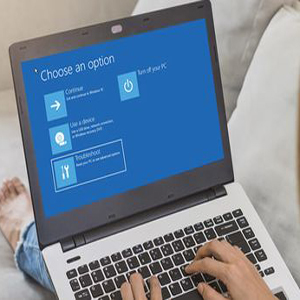 چگونه به Safe Mode در ویندوز 10 دسترسی پیدا کنیم ؟
چگونه به Safe Mode در ویندوز 10 دسترسی پیدا کنیم ؟ 10 نکته طلایی برای افزایش عمر لپ تاپ
10 نکته طلایی برای افزایش عمر لپ تاپ